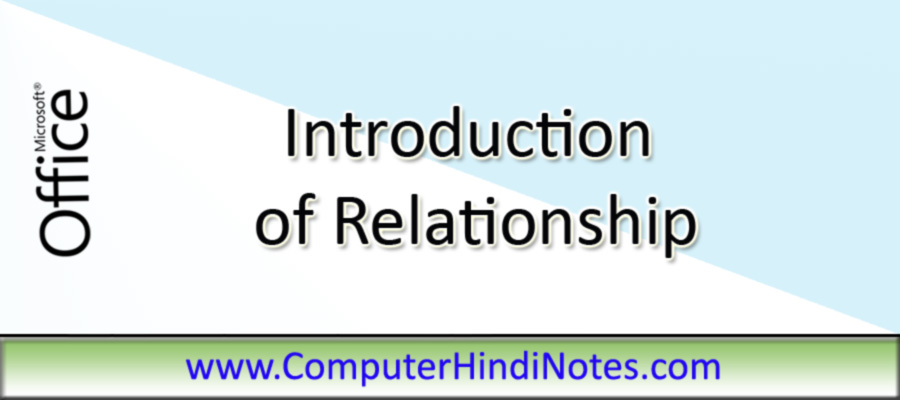इस पोस्ट में हम जानेगे की एक टेबल में हम क्या-क्या कार्य कर सकते है और कैसे ?
MS Access में हम एक टेबल में निम्नलिखित कार्य कर सकते है
- Add Record
- Delete Record
- Edit Record
- Sort Record
- Find and Replace
- Filter & Select
1.Add Record in a Table :- पहले से बनी हुयी Table में नया Record जोडने के लिए उस Table को Open करते हैं,और रिकॉर्ड को जोड़ते है| टेबल में नया रिकॉर्ड जोड़ने के लिए निम्नलिखित स्टेप्स को फॉलो करेंगे |
- यदि Table में नए Record को जोड़ना हैं तो सबसे पहले उस Table को Select करते हैं,जिसमे रिकॉर्ड जोड़ना है |
- अब Table Screen पर Display हो जाएगी। इसमें Last record पर Mouse के Curser को Point करते हैं तथा Mouse का Right Button Click करते हैं|
- जिससे एक Popup Menu Display होता हैं इसमें Add Record Option पर Click करते हैं तो Curser Last Record के First Field में पहुँच जाता हैं अब इसमें हम नए Record को Add कर सकते हैं।
2. Delete a Record :- किसी Table में यदि किसी Record की आवश्यकता नही होती हैं अर्थात जो अनावश्यक Record होते है उन्हें डिलीट कर दिया जाता है |अगर किसी रिकॉर्ड को टेबल से हटाना है तो निम्नलिखित स्टेप्स को फॉलो करेंगे |
- सबसे पहले जिस Record को Delete करना हैं उस उस Record को select करते हैं तथा Mouse का Right Button Click करते हैं
- इसके Delete Record Option पर Click करते हैं ऐसा करने पर एक Message Display होता हैं।
- यह Message हमसे Record को Delete करने के बारे में पूछता हैं। कि आप इसे Delete करने के लिए तैयार है या नही।
- जब हम इस Message Box में Ok पर Click करते हैं तो Select किया हुआ Record Delete हो जाता हैं।
3. Edit Record :- यदि हम Table में हम किसी Record को संशोधित करना चाहते है तो इस कार्य को आसानी से कर सकते हैं।
Example :- यदि हमारे पास एक Employee नाम की Table है और उसमे हम किसी Employee के Record में Employee Name में Editing करन चाहते हैं तो निम्नलिखित स्टेप्स को फॉलो करेंगे |
- सबसे पहले वह टेबल ओपन करे जिसमे सुधार करना है |
- इसके बाद Table में Record को Select करते हैं ,इसके बाद उस Field को Select करते हैं जिस Field में सुधार करना हैं।
- इसके बाद उस Field में संशोधन करके उस Table को Save कर देते हैं।
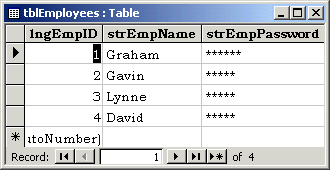
4. Sort Record :- हम Table में किसी भी Field को Sort कर सकते हैं। Sorting से तात्पर्य किसी Field को Ascending या Descending Order में arrange करना होता हैं।रिकॉर्ड को Ascending या Descending Order में arrange करने के लिए निम्नलिखित स्टेप्स को फॉलो करेंगे |
- किसी Field को Sorting करने के लिए उस Field को Select करते हैं |
- इसके बाद Record Menu पर Click करते हैं |
- इसके बाद Sort Sub Menu पर Click करते हैं |
- यहाँ Sorting order (Ascending or Descending ) को चुनते हैं। ऐसा करने पर Select की गयी Field उस Sorting order में व्यवस्थित हो जाती हैं जिसे आपने चुना है ।
5. Find and Replace :- Table में किसी Particular Field में किसी विशिष्ट Value का पता लगाने के लिए Find Option का उपयोग करते हैं।
Example :- Employee Table में हजारों की संख्या में Record हैं उनमें से किसी Particular Employee के नाम का पता लगाना हैं तो इसके लिए Find Option का Use करते हैं। रिकॉर्ड को Find करने के लिए निम्नलिखित स्टेप्स को फॉलो करेंगे |
- Table में किसी Field में Particular Value पता करने के लिए सबसे पहले Table को Open करते हैं |
- इसके बाद Edit Menu में Find Menu पर Click करते हैं |
- इससे Find & Replace Window Display होगी |

- इसमें Find What Box में वह Value Type करते हैं जो Find करनी हैं। Curser उस Field की Value पर Highlight हो जाता हैं |
- यदि Same Text फिर से Find करना हो तो Find Next Button पर Click करते हैं अन्यथा Find & Replace Window को बंद कर देते हैं।
6. Replace :- किसी Record की Value को नयी value से बदलने के लिए Replace Option का Use करते हैं।
Example:- अगर हम Employee Table में Employee Name Raj की जगह Ram लिखना हैं तो इसके लिए पहले Raj को Find करते हैं तथा Ram के साथ Replace करते हैं तो Raj की जगह Ram हो जाता हैं। Replace करने के लिए निम्न स्टेप्स को फॉलो करेंगे |
- Table में किसी Field में कोई Value Replace करने के लिए Replace Sub Menu पर Click करते हैं |
- Find & Replace Window Open हो जाती हैं इस Window में Find वाले Box में Source Name (जिस नाम को बदलना हैं) लिखते हैं। तथा Replace With Box में Destination Name (जो नाम लिखना हैं) लिखते हैं तथा Replace Button पर Click करते हैं तो पुराना नाम नए नाम के साथ Replace हो जाता हैं |

- यदि Find वाले Box में लिखे गए नाम की जगह पूरी Table में Replace With Box में लिखे गए नाम को लिखना हैं तो Replace All Button पर Click करते हैं।
7. Filter & Select :- Table में Record को Filter करने के लिए Filter/Select Option का Use करते हैं। फ़िल्टर का प्रयोग किसी कंडीशन के आधार पर रिकार्ड्स को देखने के लिए किया जाता है। Table में Filtering करने के लिए Table को Select कर Open करते हैं। इसके बाद Record Menu में Filter Sub Menu पर Click करते हैं। इसमें चार Option उपलब्ध होते हैं।
- Filter By Form
- Filter By Selection
- Filter Excluding Selection
- Advance Filter Sort
इसमें से हम अपनी आवश्यकता के अनुसार ऑप्शन का चुनाव करते है| Table में एक बार Filter आप्शन का प्रयोग करने के बाद उसे हटा भी सकते हैं।
8.Remove Filter :-Filter को हटाने के लिए Record Menu पर Click करते हैं इसमें Removed Filter Sub Menu पर Click करते हैं तो Filter Remove हो जाता हैं।